要更新LINE,首先打开手机的应用商店(如App Store或Google Play)。在应用商店的搜索框中输入“LINE”,进入LINE的应用页面。如果有更新可用,页面上会显示“更新”按钮。点击“更新”按钮,等待下载和安装完成即可。如果你已经设置了自动更新,LINE会自动更新到最新版本。
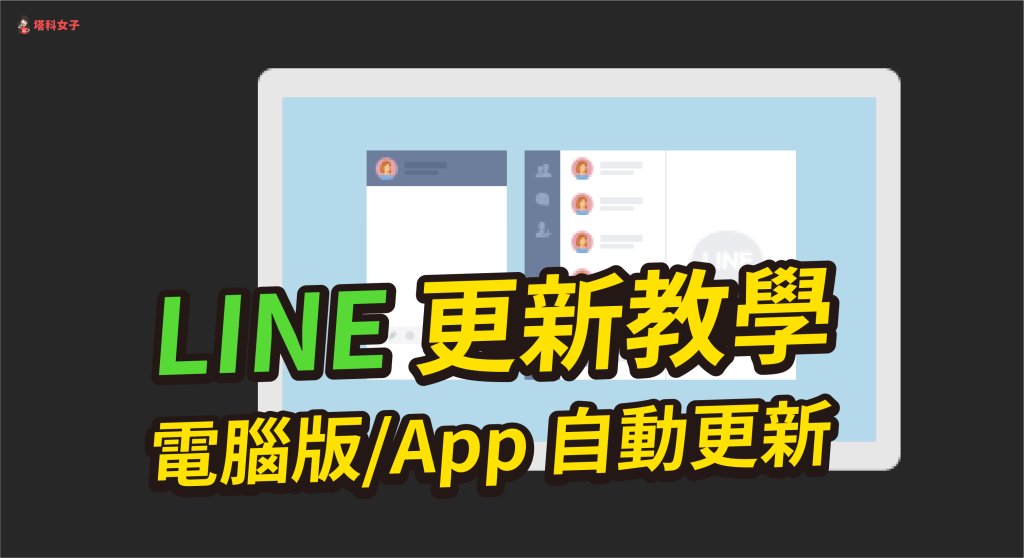
LINE更新的基本步骤
在应用商店手动更新LINE
打开应用商店:首先,打开手机上的应用商店(iOS设备为App Store,安卓设备为Google Play)。在应用商店的搜索框中输入“LINE”并搜索。
检查是否有更新:进入LINE的应用页面后,如果有更新可用,应用页面会显示“更新”按钮。点击“更新”按钮,应用商店将开始下载并安装最新版本的LINE。
等待更新完成:下载完成后,LINE会自动安装更新。安装完成后,你可以打开LINE,检查是否成功更新到最新版本。
如何设置自动更新LINE
开启自动更新功能:在应用商店中,你可以设置自动更新功能。对于iOS设备,进入“设置”>“iTunes与App Store”>开启“自动下载”中的“应用更新”;对于安卓设备,进入Google Play的设置,找到“自动更新应用”并选择“仅通过Wi-Fi”或“任何网络”自动更新。
保持设备连接互联网:确保你的设备在连接Wi-Fi或移动数据的状态下,才能让自动更新功能生效。通常情况下,只有在连接网络时,设备才能接收到最新版本的更新推送。
定期检查更新:即使设置了自动更新,偶尔检查应用商店的更新页面,确保LINE始终保持在最新版本。自动更新功能会在后台进行更新,但如果遇到网络或权限问题,可能会导致更新失败。
更新LINE时常见的问题
LINE更新失败的原因
网络问题:更新LINE时,网络连接不稳定是导致更新失败的常见原因。无论是Wi-Fi还是移动数据,速度慢或者断断续续的网络连接都会影响下载和安装过程。如果网络信号差或不稳定,LINE的更新文件可能无法顺利下载到设备。
存储空间不足:在下载和安装LINE的最新版本时,如果手机的存储空间不足,也会导致更新失败。每个应用程序的更新通常需要一定的空间,尤其是大版本更新时。如果设备存储已满或接近满载,可能无法下载更新文件。
应用商店问题:有时,LINE更新失败并非因为LINE本身的问题,而是应用商店的原因。应用商店的缓存可能会导致更新过程被中断,或者商店的服务暂时出现故障。此时,更新操作无法完成,导致LINE更新卡住。
如何解决LINE更新卡住的问题
检查网络连接:首先,确保设备连接到稳定的网络。可以通过切换Wi-Fi或移动数据网络,或者重新启动路由器来改善网络状况。为了确保更新流畅,建议使用速度较快且稳定的Wi-Fi连接。
清理存储空间:在更新LINE之前,检查手机的存储空间是否足够。如果存储空间不足,删除一些不必要的文件或应用,释放空间,确保有足够的存储空间来下载更新包。一般情况下,至少需要几百MB的空闲空间才能顺利进行更新。
清除应用商店缓存:如果更新依然卡住,可以尝试清除应用商店的缓存。在Android设备中,进入“设置”>“应用管理”>找到应用商店并清除缓存。在iOS设备上,退出Apple ID并重新登录,刷新应用商店页面。通过这些操作,能够解决一些由商店缓存引起的更新问题。
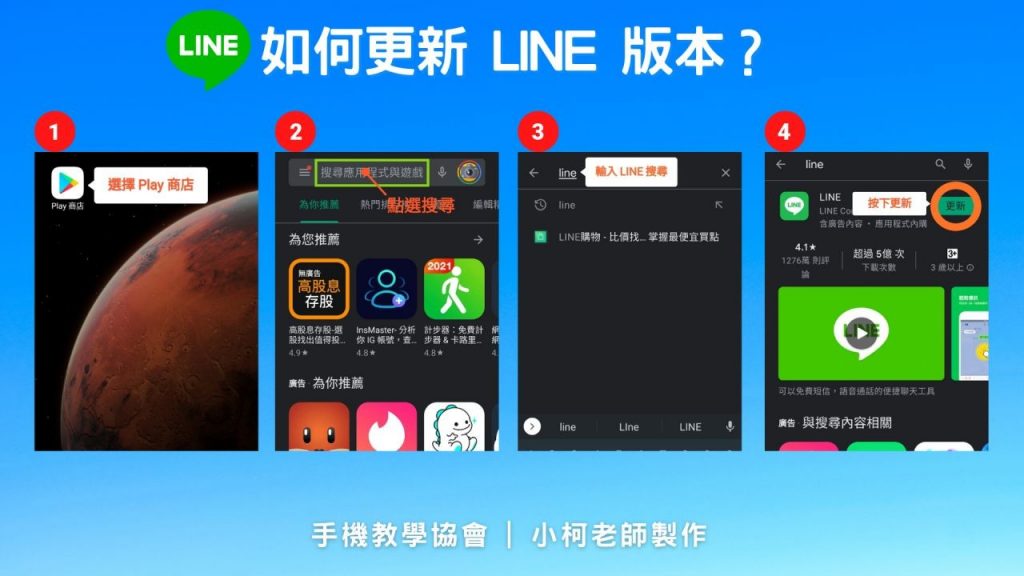
在iOS设备上更新LINE的方式
通过App Store更新LINE
打开App Store:首先,打开你设备上的App Store应用。在底部的导航栏中点击“搜索”选项,进入搜索页面。
搜索LINE应用:在搜索框中输入“LINE”,然后点击搜索结果中的LINE应用图标,进入LINE的应用页面。如果LINE有可用的更新,页面上会显示“更新”按钮。
点击更新按钮:点击“更新”按钮后,App Store会开始下载并安装LINE的最新版本。等待更新完成后,LINE就会自动更新到最新版。完成更新后,你可以打开LINE应用,检查是否已成功更新。
手动更新与自动更新的区别
手动更新:手动更新是指用户主动进入App Store,检查是否有应用更新,并手动点击“更新”按钮进行操作。这种方式可以让用户控制更新的时间,特别是在需要节省流量或更新大版本时,用户可以选择适合的时间进行更新。
自动更新:自动更新功能允许iOS设备在连接Wi-Fi时自动下载和安装应用更新,用户无需手动操作。这种方式适合希望始终保持应用最新状态的用户。开启自动更新后,LINE等应用会在有更新时自动完成下载和安装,无需用户干预。
设置差异:手动更新需要用户定期检查App Store并执行更新操作,而自动更新只需要在App Store设置中开启“自动更新应用”功能,设备就会自动下载和安装更新。这使得自动更新更加省时省力,确保应用保持最新版本。
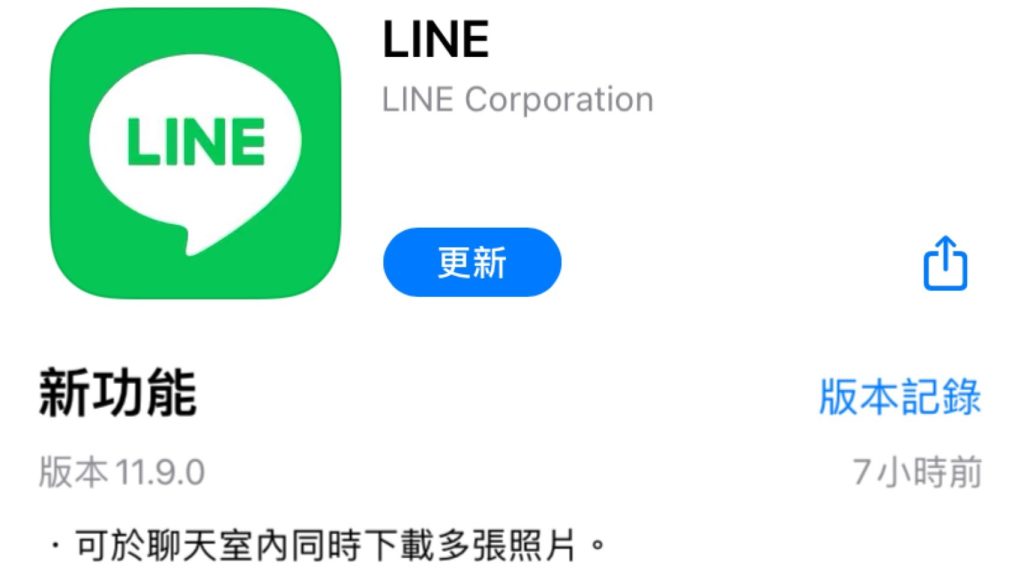
在安卓设备上更新LINE的方式
通过Google Play更新LINE
打开Google Play商店:首先,解锁你的安卓设备,打开Google Play商店应用。在主界面的顶部,你会看到一个搜索框,点击并输入“LINE”进行搜索。
搜索LINE并进入应用页面:在搜索结果中找到LINE应用,点击进入应用详情页面。如果有可用的更新,页面会显示一个“更新”按钮。
点击更新按钮:点击“更新”按钮后,Google Play将开始下载并安装LINE的最新版本。下载完成后,LINE应用会自动更新到最新版,你可以打开LINE查看是否已成功更新。
清理缓存后更新LINE
检查存储空间和缓存:有时,LINE更新可能会因存储空间不足或应用缓存问题而卡住。首先,前往“设置”>“应用程序”>“LINE”,检查应用占用的存储空间。
清理应用缓存:在LINE应用详情页面,你可以看到“清除缓存”按钮。点击该按钮清理缓存,这有助于解决由于缓存问题导致的更新卡住。缓存清理后,Google Play将能够顺利下载并安装LINE更新。
释放存储空间:如果LINE仍然无法更新,检查设备的存储空间。删除不需要的文件或应用,以释放足够的存储空间。确保至少有几百MB的空余空间,以保证更新顺利进行。清理缓存和释放空间后,再尝试更新LINE,应该能顺利完成更新操作。
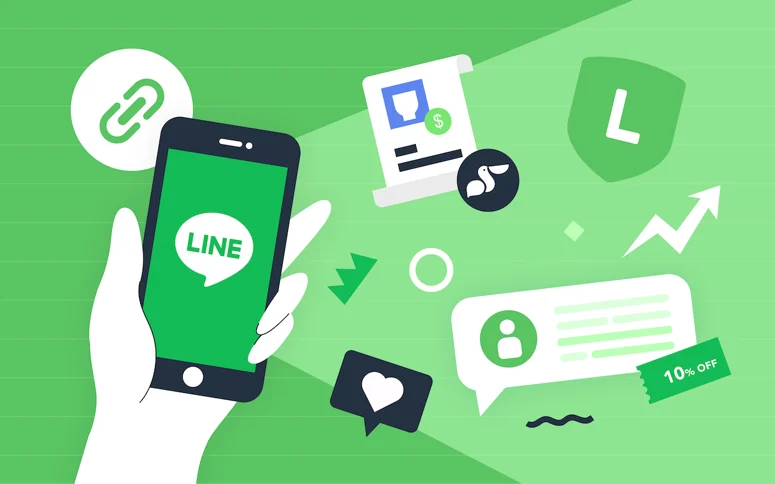
LINE更新后如何恢复聊天记录
LINE聊天记录备份与恢复
使用Google Drive备份聊天记录:在安卓设备上,LINE提供了使用Google Drive进行聊天记录备份的功能。进入LINE的“设置”>“聊天”>“聊天记录备份”选项,选择将聊天记录备份到Google Drive。这样即使你更新LINE或更换设备,聊天记录也可以从备份中恢复。
使用iCloud备份聊天记录:对于iOS设备,LINE支持通过iCloud进行聊天记录的备份。在“设置”>“聊天”>“聊天记录备份”选项中,选择备份到iCloud。每次备份时,LINE都会将最新的聊天记录保存到iCloud云端,确保信息安全。
定期备份聊天记录:为了防止聊天记录丢失,建议定期进行聊天记录备份。你可以手动选择备份,或者设置定期自动备份,确保每次更新或更换设备时,都能顺利恢复聊天记录。
更新后恢复丢失的LINE聊天记录
恢复聊天记录的方法:如果在更新LINE后丢失了聊天记录,可以通过重新登录LINE并恢复备份的数据来恢复聊天记录。首先,确保你已通过Google Drive(安卓)或iCloud(iOS)完成了备份。然后,重新安装LINE并登录你的账户,系统会提示你恢复聊天记录。
检查备份是否有效:在恢复聊天记录时,确保选择了正确的备份文件。如果更新后无法找到备份文件,检查Google Drive或iCloud的备份记录,确认是否已进行过备份操作。如果没有备份,可能无法恢复丢失的聊天记录。
第三方恢复工具:如果你没有进行备份,也可以尝试使用一些第三方恢复工具,帮助恢复丢失的聊天记录。这些工具通常需要连接设备并扫描存储数据,但使用时要小心选择信誉良好的软件,避免隐私泄露或数据损坏。
如何手动更新LINE?
LINE自动更新功能如何设置?
如果LINE更新失败怎么办?
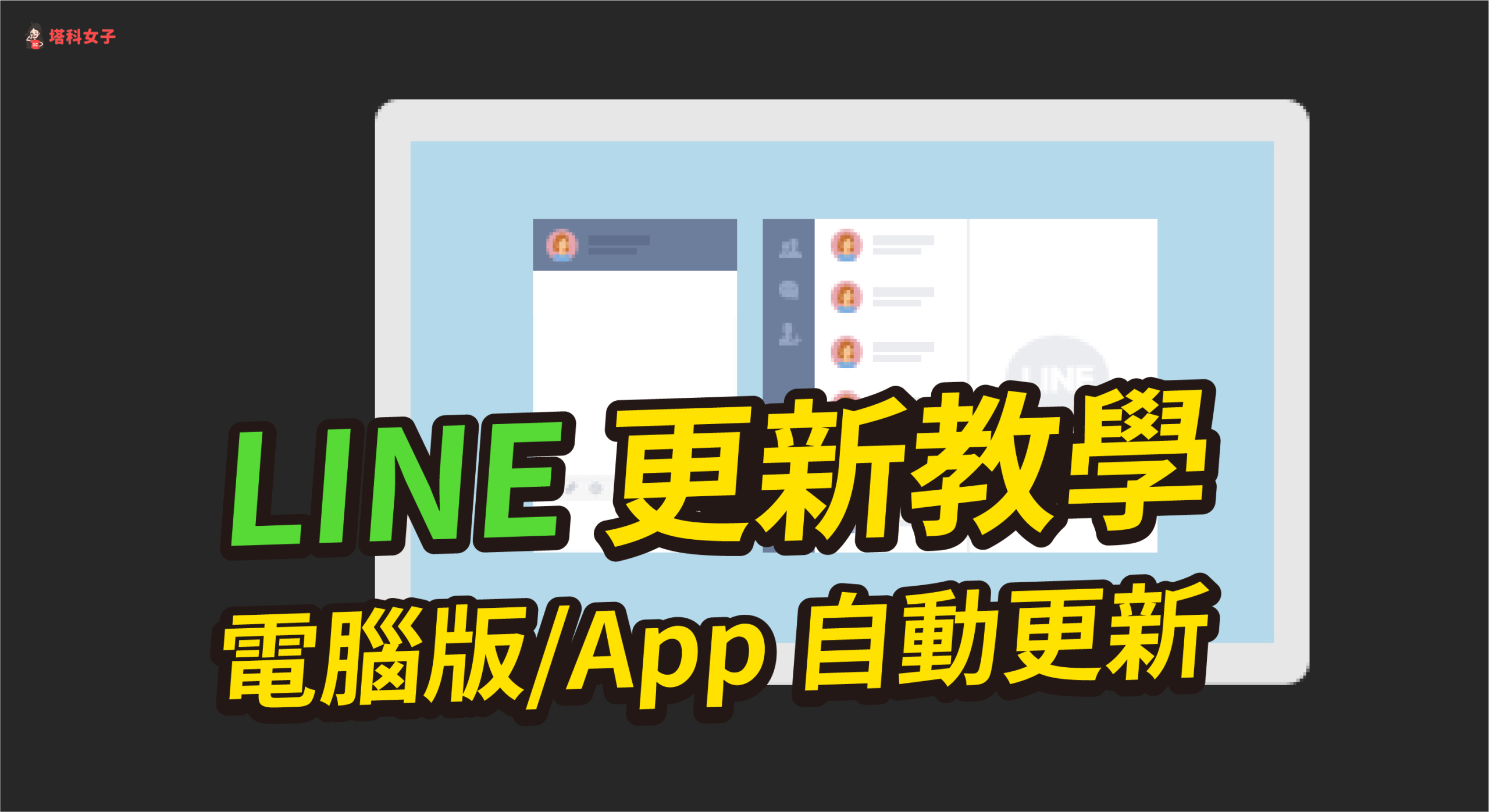
发表回复